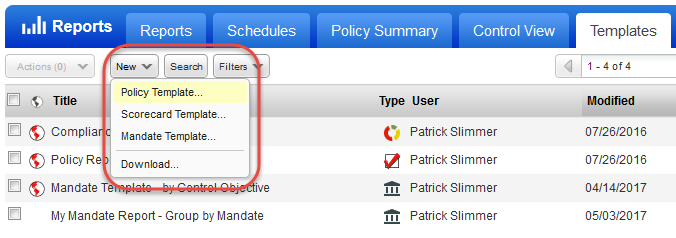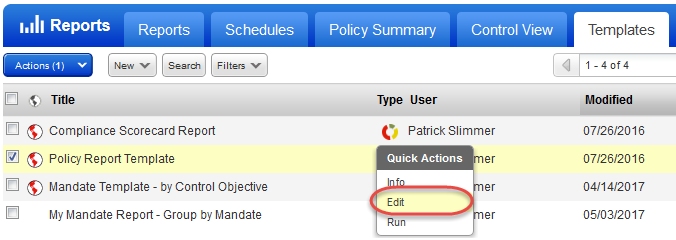レポートテンプレートは、1 つ以上のコンプライアンスポリシーについてレポートを作成するために使用します。初めてレポートを作成する際に、提供されている既存のテンプレートを選択することも、設定をすべて選択してカスタムレポートを作成することもできます。
|
|
|
編集を行った後にコピーを保存する(「Save As」をクリックする)ことをお勧めします。
|
|
テンプレートの設定方法 |
||||||||||||||||||||||||
|
「Make this a globally available template」オプション マネージャとユニットマネージャは、このオプションを選択することで、すべてのユーザに対してテンプレートをグローバルに提供できます。グローバルテンプレートとして公開されると、ユーザはテンプレートの個人用コピーを保存でき、またカスタムテンプレートの新規作成時のベースとしてテンプレートを使用できます。 「Permissions」 - このオプションがユニットマネージャによって選択された場合、テンプレートは、ビジネスユニット内のすべてのユーザが利用できます。このオプションがマネージャによって選択された場合、テンプレートは、サブスクリプション内のすべてのユーザが利用できます。 |
||||||||||||||||||||||||
|
レポートテンプレートを作成したユーザがデフォルトの所有者となります。マネージャとユニットマネージャは、テンプレートを編集して所有者を変更できます。 > グローバルレポートテンプレートの所有者> グローバルレポートテンプレートの所有者 グローバルレポートテンプレートは、マネージャおよびユニットマネージャが所有できます。
> 非グローバルレポートテンプレートの所有者> 非グローバルレポートテンプレートの所有者 非グローバルレポートテンプレートは、マネージャ、ユニットマネージャ、スキャナ、およびリーダが所有できます。
|
||||||||||||||||||||||||
|
一定の期間内にスキャンされたホストのコンプライアンスデータのみを表示できるオプションがあります。レポートの「Report Summary」、「Host Statistics」、「Detailed Results」項は、指定した期間(テンプレートの「Layout」の下)に基づきます。詳細 注記 - トレンドサマリとトレンドグラフは、(テンプレートの「Trending」で)設定されたトレンド期間に基づいています。 |
||||||||||||||||||||||||
|
レポートには、テンプレートに設定されたトレンド期間(「Trending」の下)に基づくトレンドサマリと一定期間にわたるトレンドグラフが含まれます。デフォルトで過去 30 日間のトレンドデータが含まれますが、この期間は増減することができます。注記 - レポートの「Report Summary」、「Host Statistics」、「Detailed Results」項は、テンプレートに設定された期間の選択(「Layout」の下)に基づきます。
|
||||||||||||||||||||||||
|
「Criticality」オプションについて「Criticality」オプションについて すべてのコントロールは重要度レベルが割り当てられるか、または重要度レベルが割り当てられていない場合には“ 未定義 ”(Undefined)とみなされます。 「Report Layout」->「Criticality」にあるテンプレートで、レポートに表示する重要度レベルを選択する必要があります。デフォルトでは、すべての重要度レベルが選択されています。「Do Not Include Criticality」を選択した場合、重要度の情報はレポートに含まれなくなります。レポートの「Control Statistics」項に「Criticality」列が表示されなくなり、それぞれの重要度レベルについて合格コントロールと不合格コントロールの総数を示す 2 つの円グラフもレポートに表示されなくなります。 |
||||||||||||||||||||||||
|
AWS アセットのクラウドメタデータの表示AWS アセットのクラウドメタデータの表示 デフォルトでは、レポートにクラウドメタデータは含まれません。AWS アセットのクラウドメタデータを表示するには、「Layout」->「Sections」 ->「Host Statistics」で「Cloud Metadata」チェックボックスを選択します。 有効にすると、各 AWS アセットに対して以下のクラウドメタデータがレポートに表示されます(すべての形式): - クラウドプロバイダ AWS のクラウドリソースメタデータとしては以下のようなものが含まれます: パブリック IP アドレス、プライベート IP アドレス、VPC ID、サブネット ID、インスタンスタイプ、インスタンス状態、グループ名、グループ ID、リージョンコード、アベイラビリティゾーン、予約 ID、スポットインスタンス、ローカルホスト名、MAC アドレス、プライベート DNS 名、パブリック DNS 名。 |
||||||||||||||||||||||||
|
レポートのスキャンパラメータの非表示レポートのスキャンパラメータの非表示 デフォルトでは、レポートにはコントロールのスキャンパラメータが表示されます。スキャンパラメータを非表示にするには、「Scan Parameter」チェックボックスをオフにします。このチェックボックスは、「Layout」->「Sections」->「Control」->「Evidence」にあります。 |
||||||||||||||||||||||||
|
重要事項の説明やデータの分類(例: 公開、社外秘)などの情報を必要に応じて追加できる場所です。入力した情報は、XML および CSV 形式のレポートを除いて、このテンプレートから生成されたすべてのレポートに表示されます。 |
|
手順 |
|
テンプレートを使用したレポートの開始テンプレートを使用したレポートの開始 設定済みのレポートテンプレートを使用して、新しいレポートを作成します。「Reports」->「Templates」を選択して、リスト内のテンプレートを選択し、メニューから「Run」を選択します。「Reports」->「Reports」->「New」を選択する方法もあります。詳細 |
|
テンプレートを使用したレポートのスケジュール設定テンプレートを使用したレポートのスケジュール設定 レポートが自動で実行されるようスケジュール設定します(日単位、週単位、月単位など)。最も正確なトレンドを持つ最新の脆弱性データが取得できます。詳細 |